11 ноября 2018
15739
18 мин
4.50
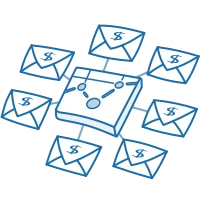
Google Analytics: как отслеживать конверсии емейл-рассылок
Содержание
Любой канал коммуникации хорош, если он эффективен. Как оценить, насколько полезными для бизнеса оказались ваши email кампании? Кроме отчета из сервиса рассылок вам поможет Google Analytics.
Какую информацию можно извлечь из аналитики писем в eSputnik, а какие данные лучше искать в GA, и в чем между ними связь - давайте разберемся вместе.
Что можно увидеть в отчете по емейл кампании в сервисе рассылок
Рассмотрим на примере статистики по одному отправленному ручному письму в eSputnik. В стандартном отчете отображается статистика по емейл-рассылке по таким параметрам:
-
Open rate - количество открытых писем
-
Click rate и CTR - количество переходов по ссылкам и доля перешедших на сайт из общего числа получателей, прочитавших письмо
-
Click map/Table of clicks - карта кликов по различным элементам письма и клики по ссылкам
-
Потерянные подписчики - процент отписок, ошибок, пометок как спам
-
Время реакции - когда подписчики наиболее активно читают письма после отправки
-
Доставляемость по доменам - процент открытий, количество ошибок, наличие жалоб на спам
-
Отчет по сегментам. Если письмо было отправлено на несколько сегментов, в отчете можно увидеть как общую картину, так и аналитику по каждой группе получателей отдельно, что позволяет сделать выводы об особенностях их поведения и предпочтениях и на основе таких данных корректировать вектор взаимодействия с этими конкретными сегментами.

Все эти показатели нужны и важны, но здесь нет того, что интересует маркетологов и собственников бизнеса в первую очередь - информации о продажах после рассылки. Для получения этих данных необходимо настроить Google Analytics.
Первые шаги
Процесс создания и настройки аккаунта в Analytics относительно несложный. Но с помощью этого инструмента вы получите все необходимые данные для комплексного анализа вашего сайта:
-
количество уникальных посетителей,
-
конверсии,
-
глубина просмотра и длительность сеансов,
-
эффективность каждого отдельно взятого канала, включая и емейл.
Последний можно анализировать в разрезе эффективности проморассылок и триггеров, а также в разрезе отдельных email кампаний.
В рамках одного аккаунта можно отслеживать несколько ресурсов. Например, сайт, мобильное приложение и кассовый терминал в оффлайновом магазине. При добавлении ресурса в аккаунт, код отслеживания, с помощью которого собираются данные по этому источнику, генерируется автоматически.
Если речь идет о привязке сайта к Google Analytics, то скрипт, полученный в аккаунте, нужно вставить на сайт. Все необходимые подсказки в аккаунте GA внесены, так что проблем возникнуть не должно. Инструкции по добавлению ресурсов в аккаунт и настройке отслеживания данных есть в справочных материалах Google Analytics.
При формировании отчета выбирается представление — определенный пакет данных о ресурсе. Для того ресурса, по которому нужно получить данные, могут существовать разные представления:

-
Со всеми данными по сайту.
-
В которое попадают только сессии c определенным источником
-
С данными только по трафику с канала.
Основные каналы отображаются в аккаунте по умолчанию автоматически.
Настройка UTM меток
Как интегрировать Google Analytics в рассылку? Для этого используются utm-ки.
В системе eSputnik UTM метки формируются и передаются автоматически. Подробнее об использовании utm-ок можно почитать в этой статье. По умолчанию для них предусмотрены настройки, показывающие как связать письмо и Google Analytics. Поэтому дефолтное значение в поле Channel campaign всегда указано как email.

При переходе из письма пользователь увидит ссылку с перечисленным выше набором параметров:
![]()
Здесь указано, что:
-
utm_source= здесь указывается промо это или триггер и через какой сервис сделана рассылка, в данном случае это промописьмо, отправленное через еСпутник,
-
utm_campaign= пользователь осуществил переход на сайт из канала емейл,
-
utm_content= название кампании или рассылки.
По умолчанию метки всегда включены, но их можно отключить, и тогда данные не будут передаваться в Google Analytics. Также вы всегда можете вручную изменить настройки и значения меток. В частности, если используется не только емейл, но и вайбер, в графе Channel campaign нужно указать $mediaType, в таком случае в GA будут корректно передаваться данные по обоим каналам:

Все эти действия можно выполнить самостоятельно в настройках пользовательского аккаунта в системе eSputnik (раздел Лаборатория).
Предустановленные в аккаунте UTM метки применяются ко всем ссылкам в письме. Присвоить разные утм-ки разным ссылкам автоматически невозможно, но это вполне можно сделать при создании письма, поставив ссылку с уже готовой альтернативной utm, если это необходимо.
Зачем нужны укороченные ссылки
Использование сокращателей ссылок нельзя отнести к лучшим практикам, но есть как минимум один случай, когда это оправдано и даже необходимо: при отправке СМС. Такой подход позволяет уменьшить количество символов в сообщении. В стандартную ссылку добавляется UTM метка с указанием канала SMS, в сообщение вставляется укороченный вариант ссылки.
Наличие метки позволяет корректно собрать результаты рассылки.
Отслеживание эффективности канала емейл
GA позволяет получить информацию по результативности каждого канала и увидеть общую картину, наглядно отражающую доходность бизнеса. Чтобы получить такой срез, выберите в разделе “Источники трафика” - вкладка “Весь трафик” - пункт ”Каналы”:

Для получения отчета за определенный период задайте дату его начала и окончания:

Здесь же можно указать и период для сравнения показателей, что может понадобиться для оценки динамики изменений:

Если указан один период (день, месяц, неделя, год), то отчет по всем каналам привлечения трафика будет сформирован в следующем виде:

Здесь можно увидеть, сколько пользователей привлек на сайт каждый из каналов, количество транзакций и сумму полученного дохода. Первые выводы по результативности использования емейл рассылок можно сделать уже при рассмотрении этого отчета.
Но GA может показать и развернутые данные. В частности, показать, какое количество транзакций сгенерировали триггеры, а какое - проморассылки (одиночным письмам присваивается метка "trigger", а массовым рассылкам - "promo":

Проморассылки в Гугл Аналитикс
Как смотреть статистику email-рассылок и отследить конверсии по каждому письму? Для этого кликните по ссылке eSputnik-promo и сформируется отчет с перечнем и показателями всех проморассылок за выбранный период:

Чтобы такую информацию было легче “считывать”, используйте стандартизированный формат названия письма, например, дата рассылки и наименование товара или тема акции:
![]()
Так при виде отчета можно будет сразу понять, какого числа было отправлено каждое письмо и какой товар вызвал наибольший отклик у подписчиков.
Оценка триггеров в GA
Аналогичный отчет можно сформировать и по триггерным письмам:

Как оценивать результативность серии писем в GA
Теги, которые используются в системе еСпутник для маркировки писем, пригодятся и здесь. Инструменты Google Analytics позволяют отфильтровать и представить результаты всех рассылок, помеченных определенным тегом. Например, welcome, промо, Черная пятница и т.д. Как это реализовать технически, подробно рассказано в нашей инструкции.
Это магическое слово “конверсия” и настройка целей в GA
Конверсии многие отождествляют с транзакциями и доходом, но это не совсем так. По сути это выполнение целевого действия пользователем на сайте. И в процессе настройки целей можно указать несколько параметров, которые будут считаться конверсией и при этом не будут оказывать прямого влияния на финансовые показатели.
Конверсии - это транзакции, когда используется цель электронная торговля. Этот показатель используется достаточно часто, так как сразу можно увидеть и количество продаж, и сумму полученного дохода. Но конверсии могут считаться и по другим целям, таким как звонок, клик по кнопке, заполнение формы заявки, успешное оформление заказа.

Оценить финансовые показатели этих целей сложно, поэтому учитывается только их количество:

Расширенная сегментация - больше полезных данных
Еще одна полезная опция GA - функция расширенной сегментации. С ее помощью можно выделить отдельные сегменты пользователей, чтобы получить данные об их поведении, или же наоборот, исключить некоторые сегменты из основного отчета.
В аккаунте Google Analytics есть встроенные сегменты, которые формируются автоматически, и пользовательские, которые можно создавать и редактировать:
Кликнув на кнопку +Сегмент можно добавить сегмент с нужными параметрами, например, объединить всех пользователей, пришедших на сайт из емейл канала:

Еще один полезный параметр для построения сегмента - это технология. Письма в разных операционных системах, на разных браузерах и на разных устройствах могут отображаться по-разному, поэтому информация о технологиях, используемых вашими подписчиками важна, когда вы тестируете емейл и проверяете его адаптивность. Так что у создателя письма появляется шанс увидеть его глазами получателя.
Кроме того, для владельцев разных гаджетов могут быть характерны разные паттерны покупательского поведения, поэтому в некоторых случаях для таких сегментов по-разному выстраивается стратегия коммуникации (например, владельцам айфонов предлагают более дорогие авиабилеты, чем тем посетителям сайта, чьи смартфоны работают на андроиде)

Google Analytics - мощный инструмент анализа, хорошо применимый для любых каналов трафика, включая емейл. К преимуществам ее использования относятся такие возможности:
-
Строить отчеты в разных разрезах
-
Глубоко и разносторонне анализировать данные
-
Создавать кастомные сегменты и получать информацию, недоступную в других источниках (например, какие устройства используют подписчики)
Освоить азы Google Аnalytics и отслеживать результаты рассылок в этом сервисе совсем не сложно, тем более, что в пользовательском аккаунте eSputnik предустановлены базовые настройки, отвечающие за корректную передачу данных для анализа. Благодаря интеграции ГА и еСпутник вы можете получить оценку результата емейл кампании в любом разрезе.


